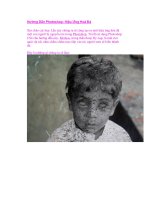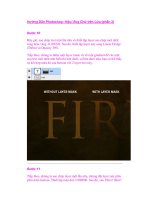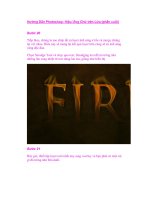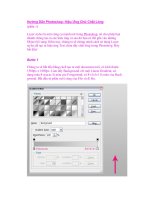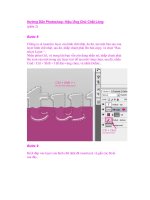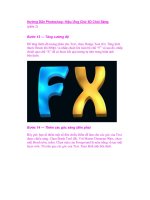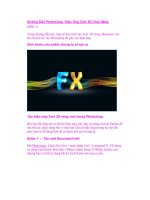Hướng Dẫn Photoshop: Hiệu Ứng Nhà Kính (phần 2) potx
Bạn đang xem bản rút gọn của tài liệu. Xem và tải ngay bản đầy đủ của tài liệu tại đây (1.81 MB, 10 trang )
Hướng Dẫn Photoshop: Hiệu Ứng Nhà Kính
(phần 2)
Bước 7
Tiếp theo, chúng ta thêm một chút ánh sáng cho cây xanh. Tạo một nhóm
mới và gọi tên nó là “Lighting”. Sử dụng Brush, chọn một Brush tương
đối lớn với Hardness 0px. Hãy chắc màu sắc bạn chọn là màu trắng và tô
màu 2 điểm như vậy, hoặc theo cách bạn muốn.
Thiết lập Blending Mode của layer sang Overlay.
Bước 8
Bây giờ, chúng ta thêm đám mây để làm cho hiệu ứng thêm phần thú vị.
Mở hình ảnh đán mây, và giảm kích thước của nó xuống. Hãy chắc điểm
sáng nơi mặt trời chiếu xuống nằm phía sau đám mây và ở trên cùng phía
tay trái của cây xanh.
Thiết lập Blending Mode sang Screen. Hãy chắc đã nhóm layer đám mây
vào trong một nhóm gọi tên là “Sky”. Nó sẽ hỗ trợ bạn giữ các layer một
cách có tổ chức và ít lộn xộn.
Bước 9
Mở hình ảnh con cú, nhưng trước khi chúng ta định vị nó, chúng ta sẽ cắt
nó ra bằng cách sử dụng một Mask nhanh chóng.
Bước 10
Chọn brush tool (B). Thiết lập Hardness lên khoảng 50% và phác thảo
con cú.
Khi phác thảo xong, sử dụng hoặc là Fill tool để làm đầy bên trong. Hoặc
chỉ cần sử dụng một Brush lớn hơn và tô màu bên trong nó.
Sử dụng Magic Wand Tool và chọn phần màu đỏ bên trong. Đây sẽ là
phần phác thảo con cú.
Lưu ý: Để ẩn Mask, trên Layers panel, nhấp“Channels”. Channelcuối
cùng sẽ là Mask của bạn. Chỉ cần nhấp chuột lên con mắt và nó sẽ
ẩn Mask.
Bước 11
Tiếp theo, nhấp chuột phải lên con cú và vào Refine Edge, hoặc vào
Select > Refine Edge. Lưu ý rằng tất cả các cài đặt đều như nhau, tùy
thuộc vào Mask của bạn. Hãy thử cho đến khi bạn có được kết quả phác
thảo tốt nhất.
Bước 12
Chuyển con cú vào trong bối cảnh của chúng ta, và sử dụng Transform
tool (Cmd/Ctrl + T) để thay đổi kích thước của nó. Đặt con cú bên trên
cùng phía tay trái, trong một điểm sáng. Tạo một nhóm có tên gọi
là“Owls”, đặt tên layer mà chúng ta đã di chuyển là “Owl 1″ và đặt nó
bên trong nhóm.
Sau khi đặt xong, chúng ta thêm một số chi tiết cho con cú này bằng cách
chỉnh sửa các Level. Vào Go to Image > Adjustments > Levels. Và áp
dụng các cài đặt này.